Krefst Windows 11 stillingar, lágmarks Windows 11 vélbúnaðarstillingar

Hvaða tölvustillingu þarf Windows 11 að setja upp áður en hægt er að setja hana upp?

Windows 11 er algjörlega ný útgáfa af Windows sem Microsoft setti á markað 24. júní 2021. Á þessum tíma hafa margir spurt spurningarinnar: Hvaða tölvustillingar þarf Windows 11? Hver er lágmarksstillingin til að setja upp Windows 11?
Í þessari grein mun Quantrimang.com svara spurningum þínum um uppsetningarstillingar Windows 11.
Eftir að Windows 11 var opnað, tilkynnti Microsoft einnig lágmarksstillingar Windows 11. Vegna þess að það styður margar tegundir tækja eru stillingarupplýsingarnar til að mæta Windows 11 mjög flóknar.
Lágmarksstillingar vélbúnaðar fyrir Windows 11
Windows 11 er hægt að setja upp á tölvur frá og með 2015 vegna þess að þær uppfylla UEFI og TMP 2.0 staðla. Hér að neðan er lágmarksuppsetning til að setja upp Windows 11:
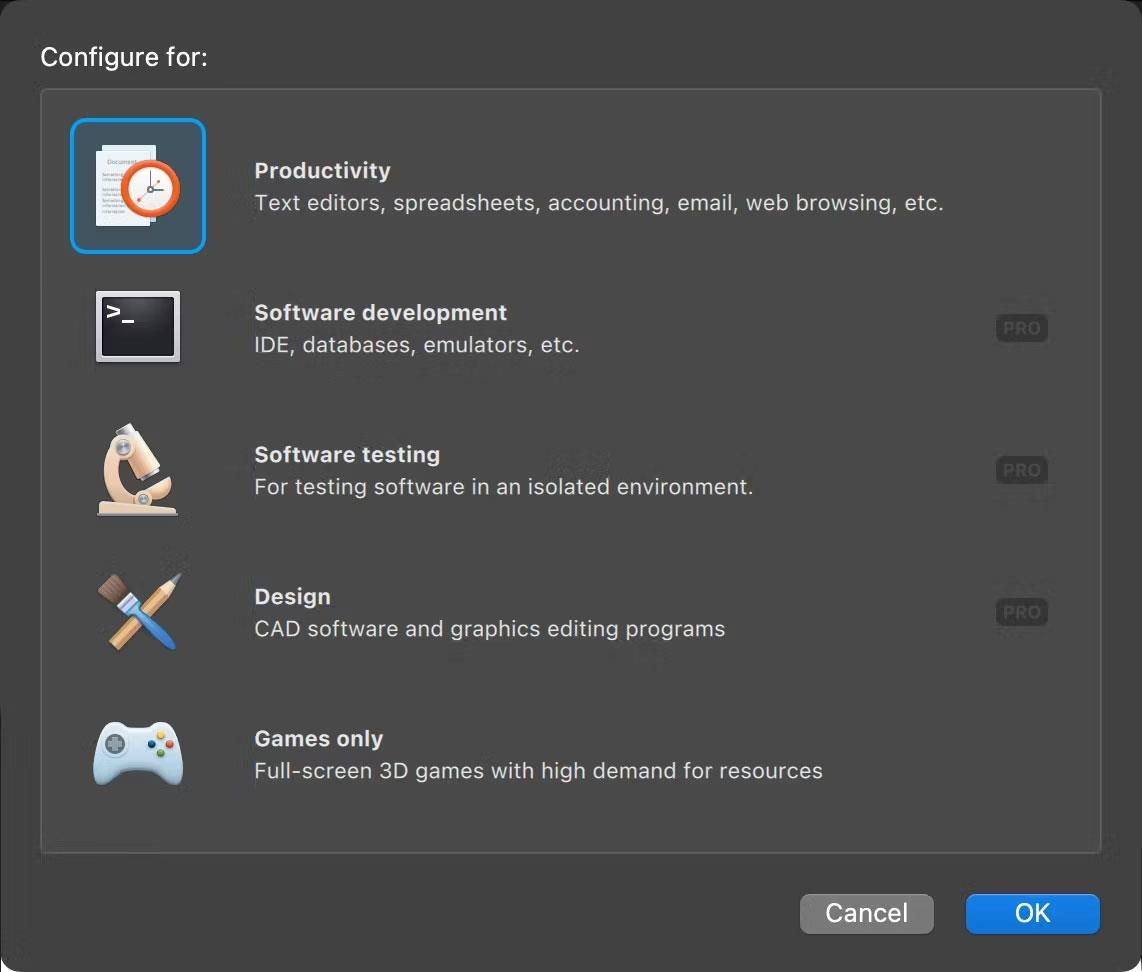
Windows 11 lágmarks stillingartafla tilkynnt af Microsoft
Til að ákvarða hvort tölvan þín geti sett upp Windows 11 eða ekki, vinsamlegast skoðaðu eftirfarandi grein:
Mælt er með uppsetningu á Windows 11
Microsoft veitir ekki ráðlagðar stillingar fyrir Windows 11, en samkvæmt Quantrimang, til að keyra Windows 11 vel, þarftu að stilla tölvuna þína á eftirfarandi hátt:
Að auki hefur Windows 11 einnig fjölda eiginleika sem krefjast samsvarandi vélbúnaðar til að virkja eins og 5G tengingu, Auto HDR, Bit Locker go Go, Client Hyper-V.
Windows 11 þarf í raun ekki TPM 2.0
Á Windows 11 kynningarsíðunni heldur hugbúnaðarrisinn því fram að lágmarksstillingin til að keyra Windows 11 sé að hafa TPM (Trusted Platform Module) 2.0. Þessi nýja útgáfa af TPM er nýkomin út, þannig að flestar tölvur sem gefnar voru út fyrir 2017 munu ekki hafa hana.
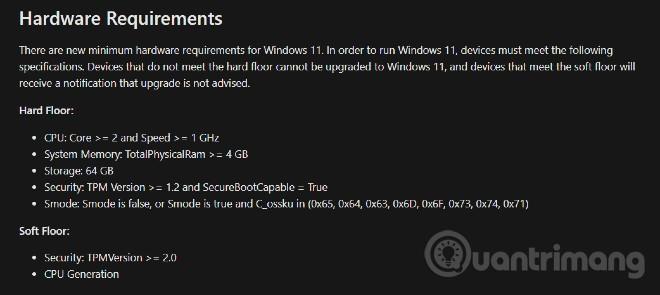
Innri skjöl Microsoft sýna að Windows 11 þarf ekki að hafa TPM 2.0
Hins vegar, á innri síðu sinni, skiptir Microsoft lágmarksstillingunni til að setja upp Windows 11 í tvær hæðir: Harð gólf og mjúk gólf. Tæki sem uppfylla ekki Hard Floor munu ekki geta sett upp eða uppfært í Windows 11. Á meðan munu tölvur sem uppfylla ekki Soft Floor fá ráðleggingar um að setja ekki upp eða uppfæra en geta samt sett upp. , uppfærðar venjulega.
Í Hard Floor hlutanum er krafan um að setja upp Windows 11 aðeins að hafa TMP 1.2 eiginleikann ásamt SecureBootCapable. TPM 2.0 kröfur eru í mjúkum gólfhlutanum.
Tókst að setja upp Windows 11 á sýndarvél með 1GB vinnsluminni
Quantrimang.com hefur tekist að prófa uppsetningu Windows 11 Pro á sýndarvél með aðeins 1GB af vinnsluminni, Intel Core i3-8130U 2.21GHz CPU. Hins vegar mælum við með að þú setjir ekki upp Windows 11 á tölvu með of lága stillingu því þá verður upplifunin ekki slétt.
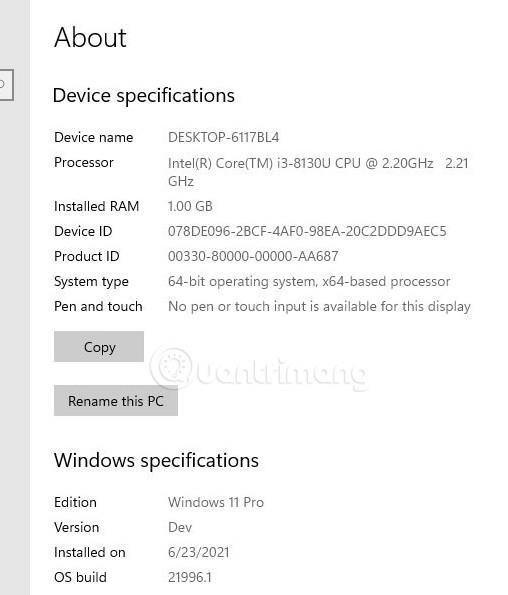
Athugið: Fyrir eldri tölvur sem styðja ekki UEFI og TPM 2.0 staðla, þegar Windows 11 er sett upp , mun villan „Þessi PC getur ekki keyrt Windows 11“ birtast. Á þessum tímapunkti er enn leið til að setja upp Windows 11 með góðum árangri en það verður aðeins flóknara.
Kiosk Mode á Windows 10 er stilling til að nota aðeins 1 forrit eða aðgang að 1 vefsíðu með gestanotendum.
Þessi handbók mun sýna þér hvernig á að breyta eða endurheimta sjálfgefna staðsetningu myndavélarrúllu möppunnar í Windows 10.
Breyting á hýsingarskránni getur valdið því að þú getir ekki fengið aðgang að internetinu ef skránni er ekki breytt á réttan hátt. Eftirfarandi grein mun leiða þig til að breyta hýsingarskránni í Windows 10.
Með því að minnka stærð og getu mynda verður auðveldara fyrir þig að deila þeim eða senda þeim til hvers sem er. Sérstaklega á Windows 10 geturðu breytt stærð mynda í hópum með nokkrum einföldum skrefum.
Ef þú þarft ekki að sýna nýlega heimsótta hluti og staði af öryggis- eða persónuverndarástæðum geturðu auðveldlega slökkt á því.
Microsoft hefur nýlega gefið út Windows 10 afmælisuppfærslu með mörgum endurbótum og nýjum eiginleikum. Í þessari nýju uppfærslu muntu sjá miklar breytingar. Frá Windows Ink pennastuðningi til Microsoft Edge vafraviðbótarstuðnings, Start Menu og Cortana hafa einnig verið bætt verulega.
Einn staður til að stjórna mörgum aðgerðum beint á kerfisbakkanum.
Í Windows 10 geturðu hlaðið niður og sett upp hópstefnusniðmát til að stjórna Microsoft Edge stillingum og þessi handbók mun sýna þér ferlið.
Dark Mode er dökkt bakgrunnsviðmót á Windows 10, sem hjálpar tölvunni að spara rafhlöðu og draga úr áhrifum á augu notandans.
Verkefnastikan hefur takmarkað pláss og ef þú vinnur reglulega með mörg forrit gætirðu fljótt orðið uppiskroppa með pláss til að festa fleiri af uppáhaldsforritunum þínum.









